Với giải Luyện tập 1 trang 32 Chuyên đề Tin học 10 Cánh diều chi tiết trong Bài 2: Hiệu ứng chuyển động dễ dàng xem và so sánh lời giải từ đó biết cách làm bài tập Chuyên đề Tin 10. Mời các bạn đón xem:
Giải bài tập Chuyên đề Tin học 10 Bài 2: Hiệu ứng chuyển động
Luyện tập 1 trang 32 Chuyên đề Tin học 10: Tạo hai slide, mỗi slide chứa một bức ảnh tùy chọn, thử nghiệm cách chuyển động khác nhau và quan sát ở chế độ trình chiếu.
Trả lời:
Bước 1: Mở phần mềm trình chiếu.
Bước 2: Nhấn Ctrl+M để tạo thêm 1 slide.
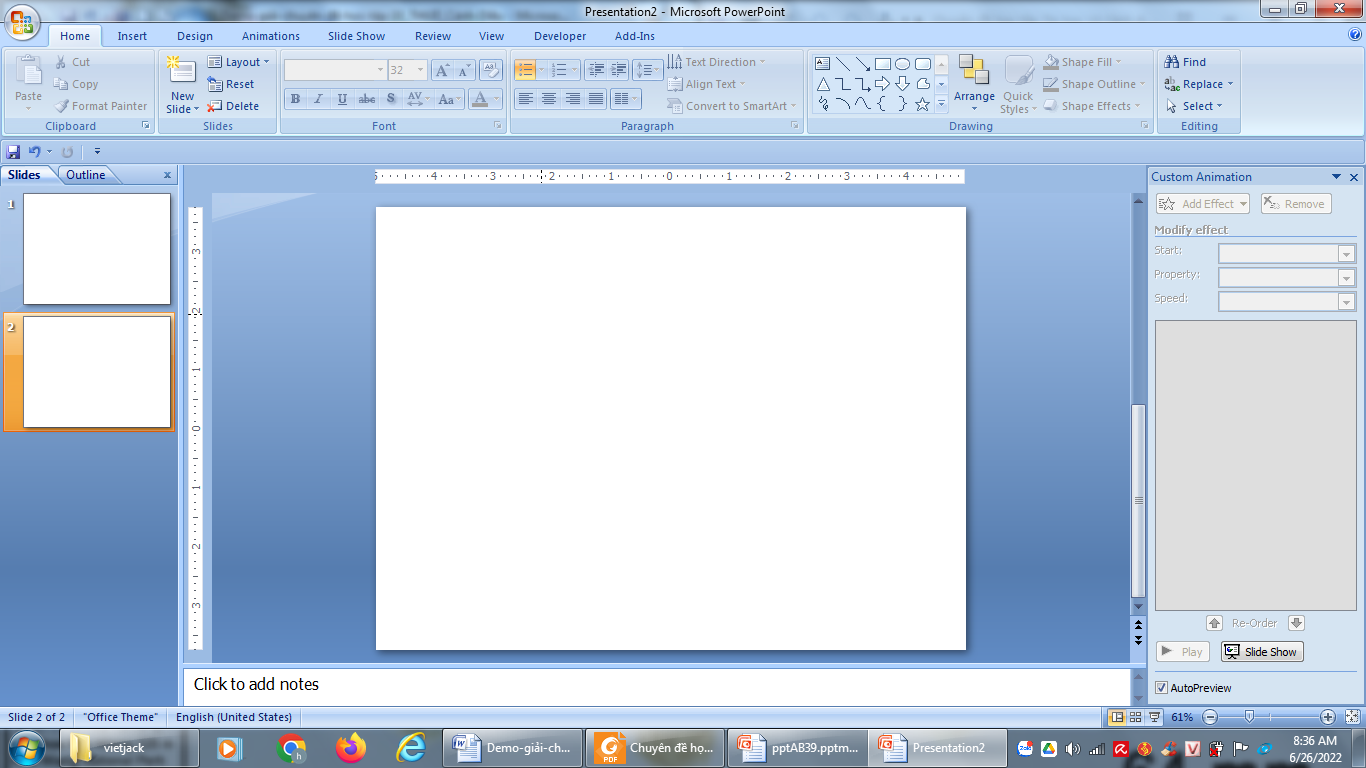
Bước 3: Thêm vào mỗi slide 1 bức ảnh.
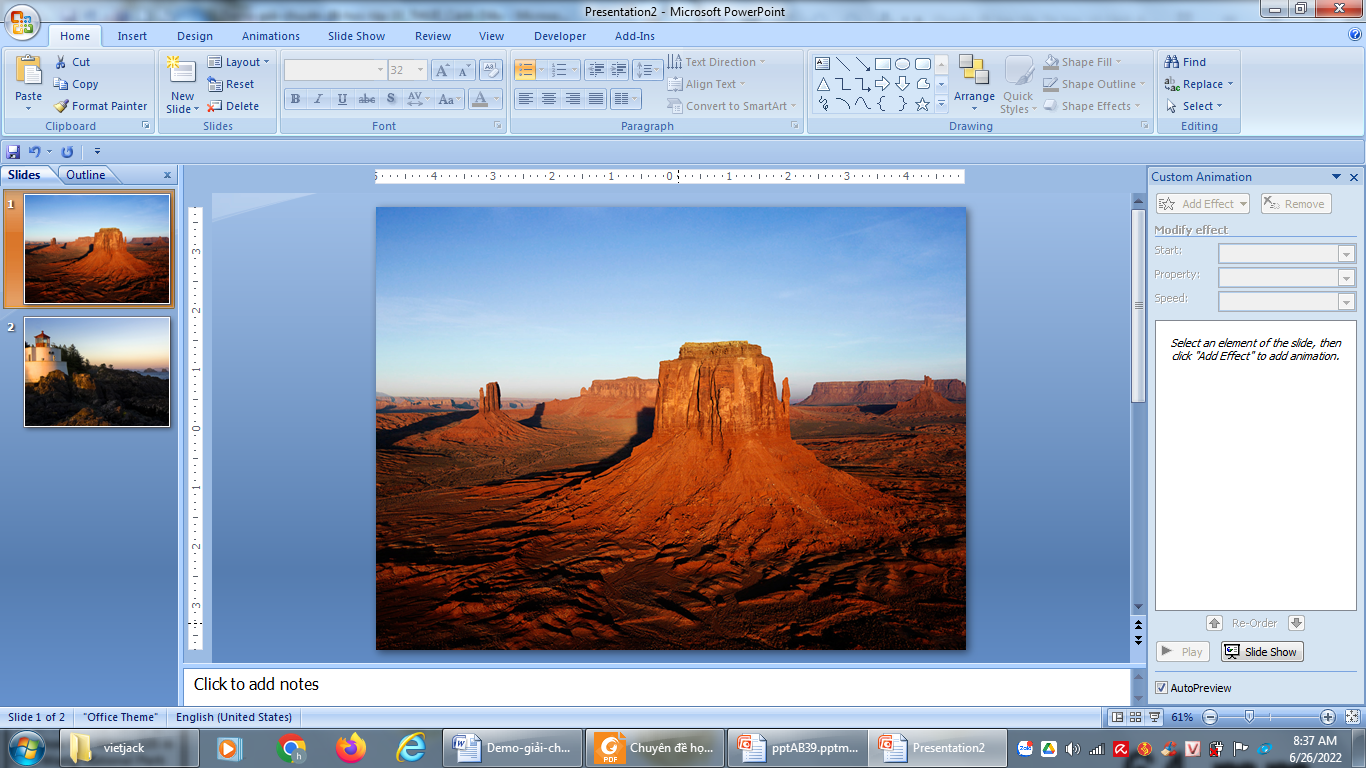
Bước 4: Với mỗi một bức ảnh chọn Animations/Custom Animations, trong khung Custom Animations chọn hiệu ứng chuyển động.
Bước 5: Nhấn F5 để trình chiếu
Xem thêm lời giải bài tập Chuyên đề Tin học 10 Cánh diều hay, chi tiết khác:
Câu hỏi trang 32 Chuyên đề Tin học 10: Trong các câu sau câu nào đúng?...